- Autorius Jason Gerald [email protected].
- Public 2024-01-19 22:13.
- Paskutinį kartą keistas 2025-01-23 12:25.
Šis „wikiHow“moko, kaip išvalyti naršyklės slapukų talpyklą „Google Chrome“, „Safari“, „Firefox“, „Microsoft Edge“ir „Internet Explorer“. Slapukai yra jūsų naršyklėje saugomi duomenys, padedantys rodyti matomą turinį, pvz., Skelbimus, tam tikrą tinklalapio tekstą ir informaciją, skirtą automatiškai užpildyti informaciją.
Žingsnis
1 metodas iš 9: „Chrome“(darbalaukio versija)
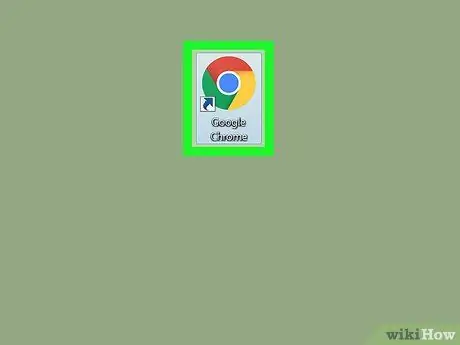
Žingsnis 1. Atidarykite
„Google Chrome“.
Spustelėkite arba dukart spustelėkite „Chrome“naršyklės piktogramą, kuri atrodo kaip raudonas, geltonas, žalias ir mėlynas rutulys.
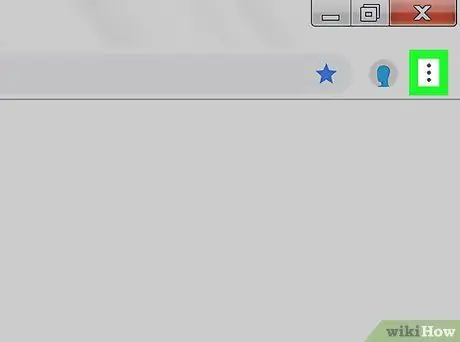
Žingsnis 2. Spustelėkite
Jis yra viršutiniame dešiniajame naršyklės lango kampe. Po to pasirodys išskleidžiamasis meniu.
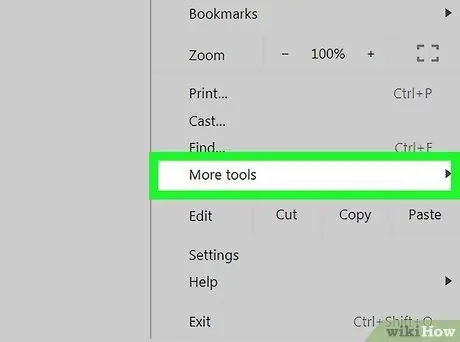
Žingsnis 3. Pasirinkite Daugiau įrankių
Jis yra išskleidžiamojo meniu apačioje. Pasirinkus parinktį, bus rodomas iššokantis meniu.
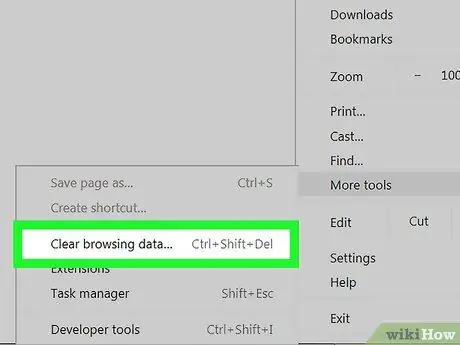
Žingsnis 4. Spustelėkite Išvalyti naršymo duomenis…
Jis yra išskleidžiamojo meniu viršuje. Naršymo duomenų nuostatų meniu bus atidarytas naujame skirtuke.
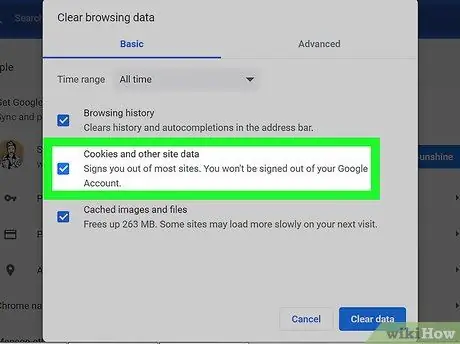
5 veiksmas. Įsitikinkite, kad pažymėtas langelis „Slapukai ir kiti svetainės duomenys“
Jei norite, galite panaikinti kitų šio puslapio laukelių žymėjimą, tačiau langelis „Slapukai ir kiti svetainės duomenys“vis tiek turėtų būti pažymėtas.
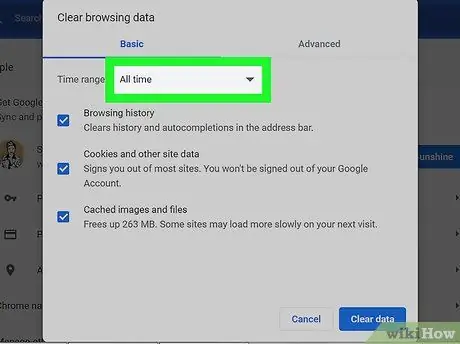
Žingsnis 6. Įsitikinkite, kad pasirinkta parinktis Visą laiką
Lango viršuje esančiame išskleidžiamajame laukelyje galite matyti pabrauktą laiko intervalą (pvz., „Paskutinė valanda“). Jei šiame laukelyje nerodoma parinktis „Visą laiką“, spustelėkite išskleidžiamąjį meniu, tada slinkite per parinkčių sąrašą ir pasirinkite „ visą laiką Pasirinkus šią parinktį, bus ištrinti visi naršyklės slapukai, o ne tik naujausi.
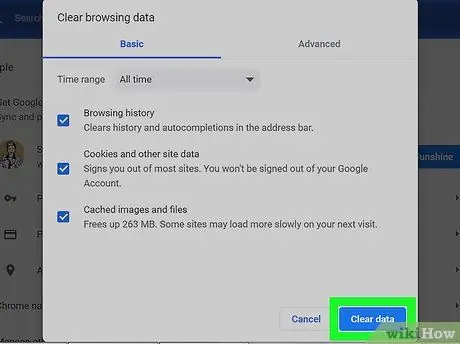
Žingsnis 7. Spustelėkite Išvalyti duomenis
Jis yra apatiniame dešiniajame lango kampe. Po to visi naršyklės slapukai bus ištrinti.
2 metodas iš 9: „Chrome“(versija mobiliesiems)
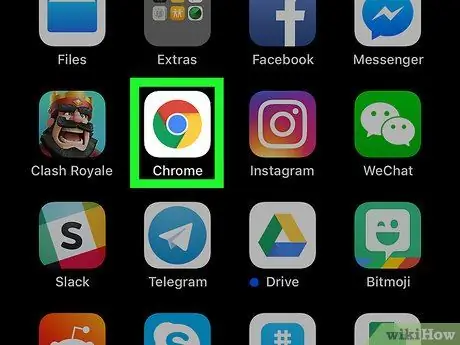
Žingsnis 1. Atidarykite
„Google Chrome“.
Palieskite „Chrome“naršyklės piktogramą, kuri atrodo kaip raudonas, geltonas, žalias ir mėlynas rutulys.
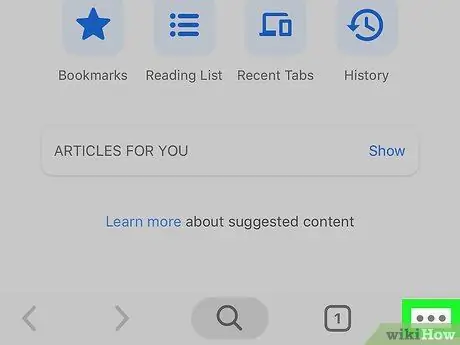
Žingsnis 2. Palieskite mygtuką
Jis yra viršutiniame dešiniajame ekrano kampe.
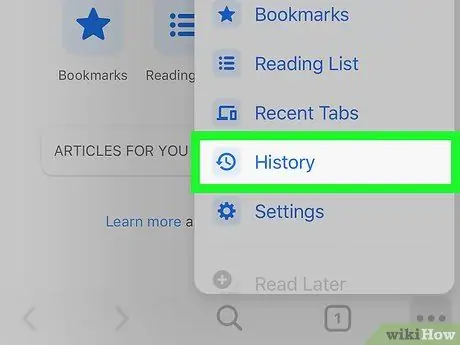
Žingsnis 3. Palieskite Istorija
Ši parinktis yra išskleidžiamajame meniu.
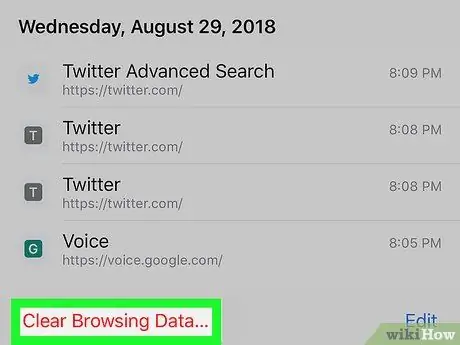
Žingsnis 4. Palieskite Išvalyti naršymo duomenis…
Jis yra apatiniame kairiajame ekrano kampe.
„Android“įrenginiuose palieskite parinktį „ IŠVALYTI NARŠYMO DUOMENIS… “Ekrano viršuje.
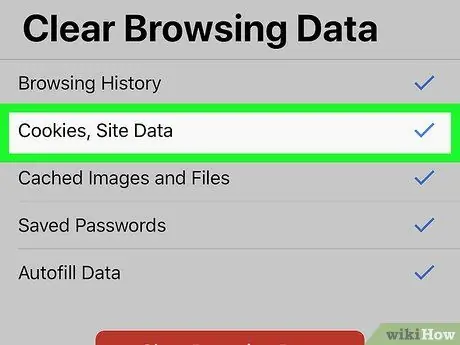
5 veiksmas. Įsitikinkite, kad pažymėta parinktis „Slapukai, svetainės duomenys“
Jei nematote varnelės šios parinkties dešinėje, palieskite parinktį, kad ją pasirinktumėte.
„Android“įrenginiuose ši parinktis pažymėta kaip „Slapukai ir svetainės duomenys“
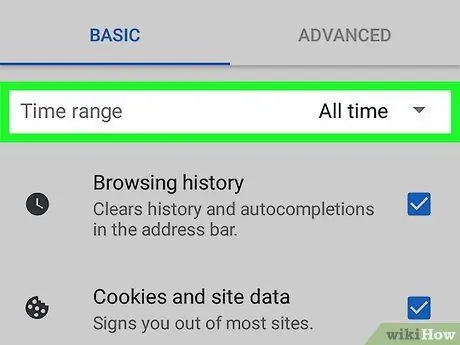
Žingsnis 6. „Android“įrenginyje pasirinkite ištrynimo laiko intervalą
Jei „Chrome“naudojate „Android“įrenginyje, palieskite išskleidžiamąjį meniu
viršutiniame dešiniajame ekrano kampe, tada pasirinkite „ visą laiką “Rodomame meniu.
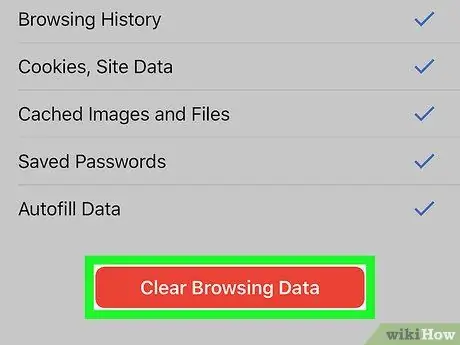
Žingsnis 7. Palieskite Išvalyti naršymo duomenis
Ši parinktis yra naršymo duomenų sąrašo apačioje.
„Android“įrenginyje pasirinkite „ IŠVALYTI DUOMENIS “Apatiniame dešiniajame ekrano kampe.
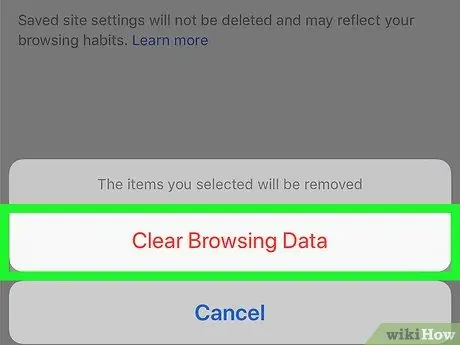
Žingsnis 8. Kai būsite paraginti, palieskite Išvalyti naršymo duomenis
Po to slapukai bus ištrinti iš „Chrome“mobiliesiems.
„Android“įrenginyje pasirinkite „ CLEAR “, kai būsite paraginti.
3 metodas iš 9: „Firefox“(darbalaukio versija)
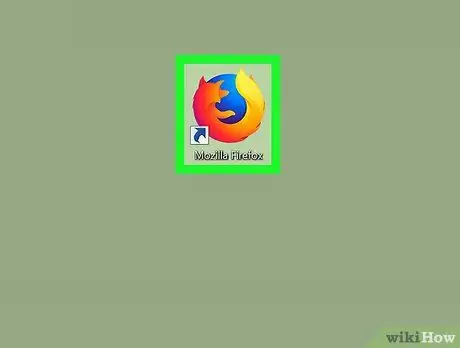
Žingsnis 1. Atidarykite „Firefox“
Spustelėkite arba dukart spustelėkite „Firefox“naršyklės piktogramą, kuri atrodo kaip mėlynas gaublys, apsuptas oranžinių lapių.
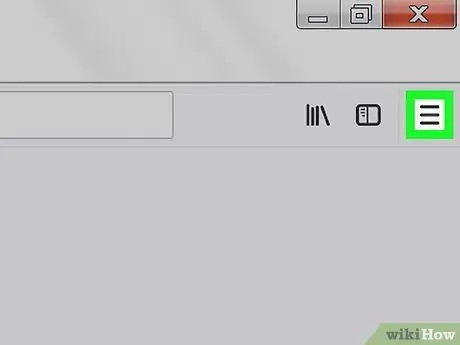
Žingsnis 2. Spustelėkite
Jis yra viršutiniame dešiniajame naršyklės lango kampe. Po to pasirodys išskleidžiamasis meniu.
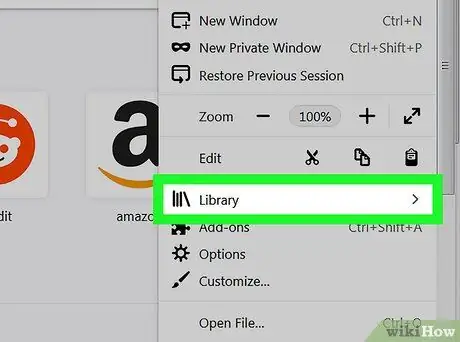
Žingsnis 3. Spustelėkite Biblioteka
Jis yra išskleidžiamojo meniu viršuje. Meniu „Biblioteka“atsidarys išskleidžiamajame sąraše.
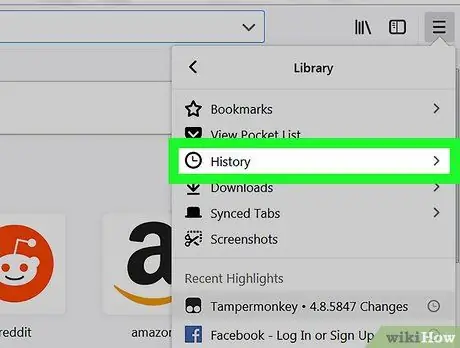
Žingsnis 4. Spustelėkite Istorija
Jis yra meniu viršuje.
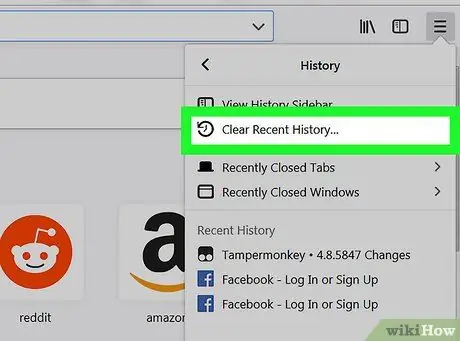
5 veiksmas. Spustelėkite Išvalyti naujausią istoriją…
Šią parinktį galite rasti išskleidžiamojo meniu viršuje. Po to pasirodys iššokantis langas.
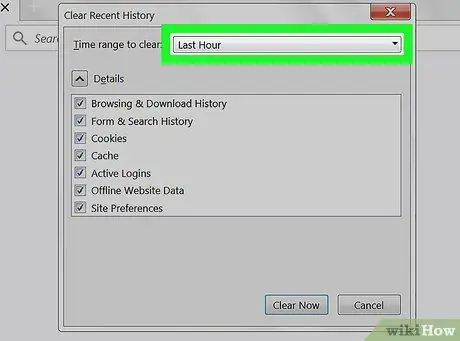
Žingsnis 6. Spustelėkite išskleidžiamąjį laukelį „Išvalyti laiko intervalą“
Jis yra iššokančio lango viršuje. Po to pasirodys išskleidžiamasis meniu.
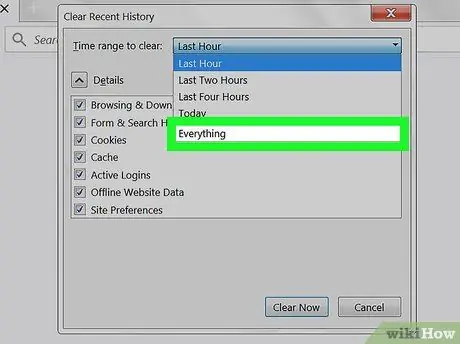
Žingsnis 7. Spustelėkite Viskas
Ši parinktis yra išskleidžiamajame meniu. Pasirinkus šią parinktį, visi naršyklėje saugomi slapukai bus ištrinti.
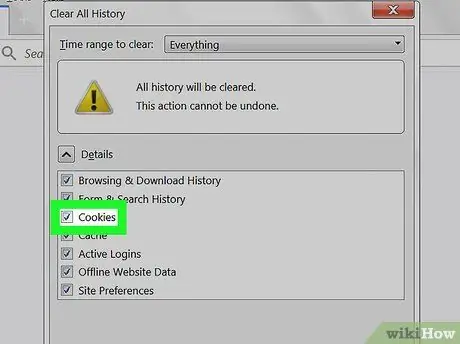
Žingsnis 8. Pažymėkite langelį „Slapukai“
Jis yra iššokančio lango viduryje.
Jei langelis „Slapukai“jau pažymėtas, praleiskite šį veiksmą

Žingsnis 9. Spustelėkite Išvalyti dabar
Jis yra iššokančio lango apačioje.
4 metodas iš 9: „Firefox“(„iPhone“versija)
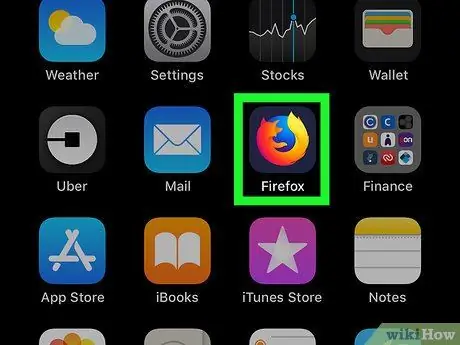
Žingsnis 1. Atidarykite „Firefox“
Bakstelėkite „Firefox“naršyklės piktogramą, kuri atrodo kaip mėlynas gaublys, apsuptas oranžinių lapių.
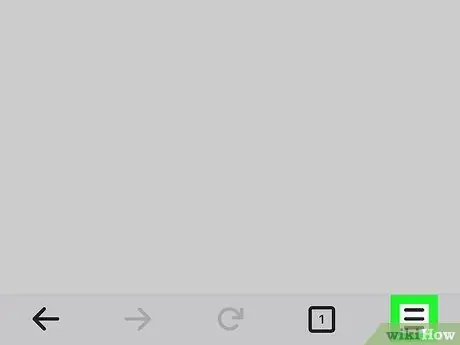
Žingsnis 2. Palieskite mygtuką
Jis yra apatiniame dešiniajame ekrano kampe. Po to pasirodys iššokantis meniu.
Gali reikėti šiek tiek perbraukti aukštyn arba žemyn šiame puslapyje, kol pasirodys piktograma
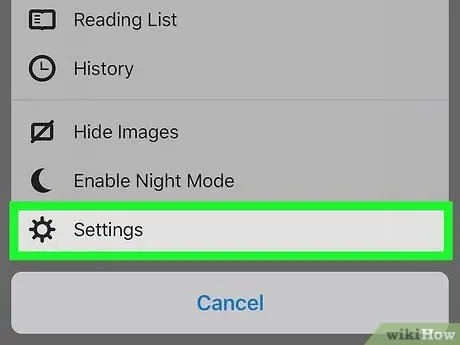
Žingsnis 3. Palieskite Nustatymai
Ši parinktis yra išskleidžiamajame meniu.
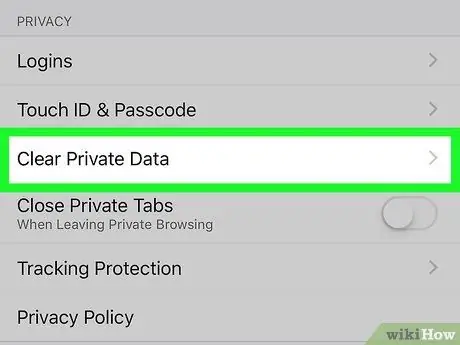
Žingsnis 4. Slinkite žemyn ir bakstelėkite Išvalyti privačius duomenis
Ši parinktis rodoma skiltyje „PRIVATUMAS“.
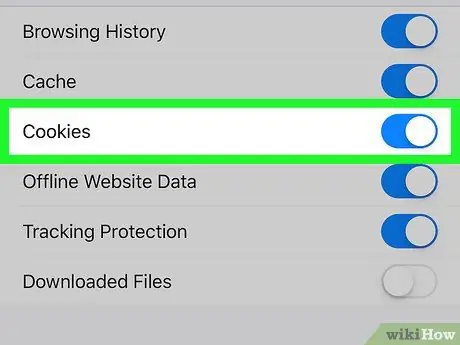
Žingsnis 5. Palieskite baltą „Slapukų“jungiklį
Jungiklio spalva taps mėlyna, nurodydama, kad naršyklės slapukai bus išvalyti.
Jei jungiklis jau yra mėlynas, praleiskite šį veiksmą
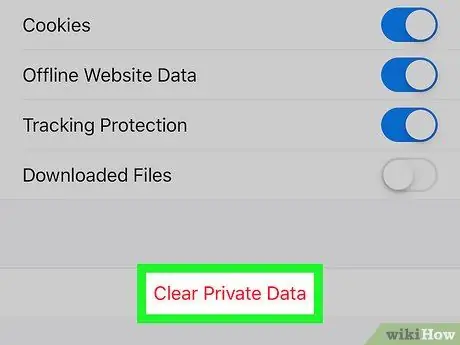
Žingsnis 6. Palieskite Išvalyti privačius duomenis
Tai mygtukas su raudonu tekstu ekrano apačioje.
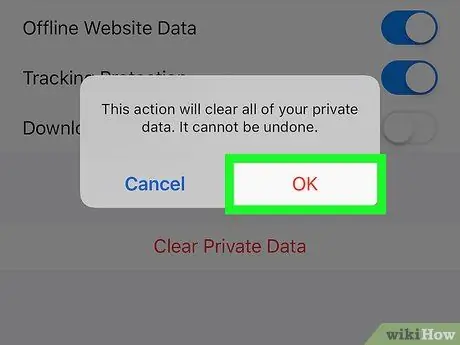
Žingsnis 7. Kai būsite paraginti, palieskite mygtuką Gerai
Po to jūsų mobilieji „Firefox“naršyklės slapukai bus ištrinti.
5 metodas iš 9: „Firefox“(„Android“versija)
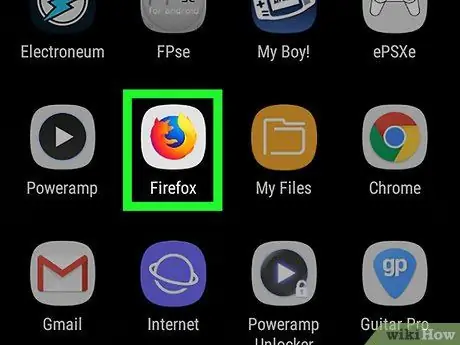
Žingsnis 1. Atidarykite „Firefox“
Bakstelėkite „Firefox“naršyklės piktogramą, kuri atrodo kaip mėlynas gaublys, apsuptas oranžinių lapių.
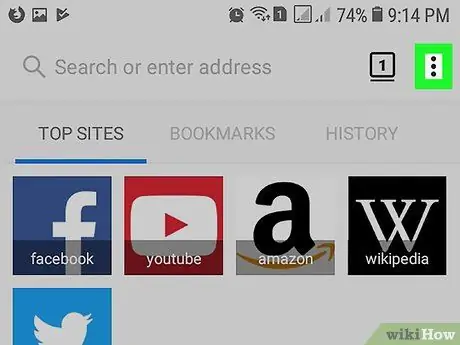
Žingsnis 2. Palieskite mygtuką
Jis yra viršutiniame dešiniajame ekrano kampe. Po to pasirodys išskleidžiamasis meniu.
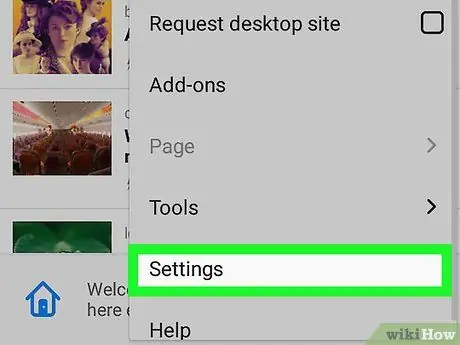
Žingsnis 3. Palieskite Nustatymai
Ši parinktis yra išskleidžiamajame meniu. Bus atidarytas naršyklės nustatymų puslapis.
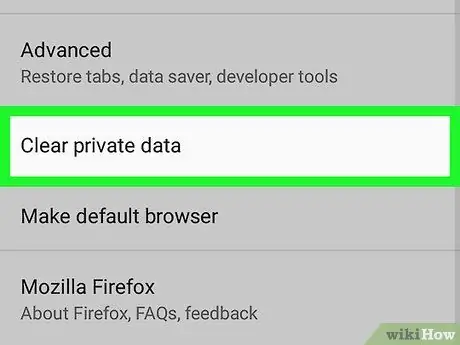
Žingsnis 4. Palieskite Išvalyti privačius duomenis
Po to pasirodys meniu „Išvalyti privačius duomenis“.
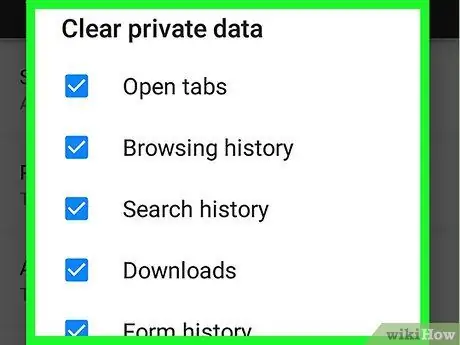
5 veiksmas. Palieskite Išvalyti dabar
Jis yra puslapio viršuje. Po to pasirodys iššokantis langas.

Žingsnis 6. Pažymėkite laukelį „Slapukai ir aktyvūs prisijungimai“
Jis yra iššokančio lango viduryje.
Jei langelis „Slapukai ir aktyvūs prisijungimai“jau pažymėtas, praleiskite šį veiksmą
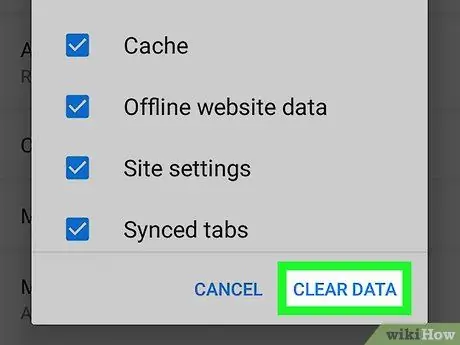
Žingsnis 7. Palieskite CLEAR DATA
Jis yra iššokančio lango apačioje. „Android“įrenginio „Firefox“naršyklės slapukai bus nedelsiant ištrinti.
6 metodas iš 9: „Microsoft Edge“
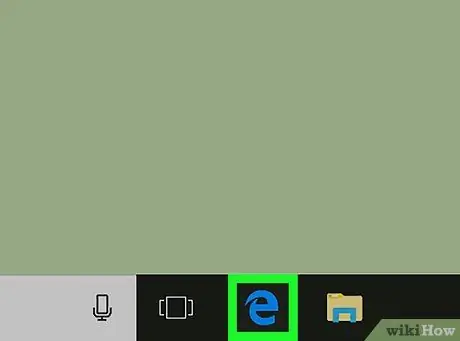
1 žingsnis. Atidarykite „Microsoft Edge“
Spustelėkite arba dukart spustelėkite „Edge“naršyklės piktogramą, kuri atrodo kaip balta „e“mėlyname fone arba tamsiai mėlyna „e“.
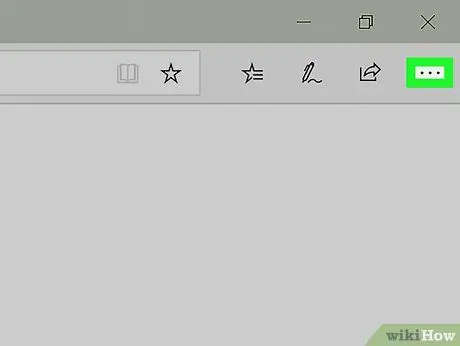
Žingsnis 2. Spustelėkite
Jis yra viršutiniame dešiniajame naršyklės lango kampe. Spustelėjus piktogramą, pasirodys išskleidžiamasis meniu.
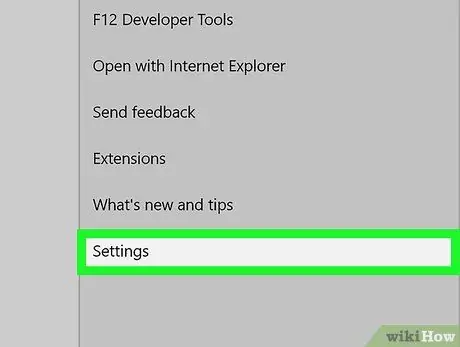
Žingsnis 3. Spustelėkite Nustatymai
Jis yra išskleidžiamojo meniu apačioje.
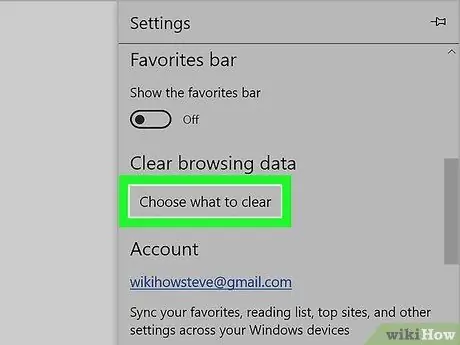
Žingsnis 4. Spustelėkite Pasirinkite ką išvalyti
Ši parinktis yra antraštėje „Išvalyti naršymo duomenis“, maždaug apatinėje meniu „Nustatymai“pusėje.
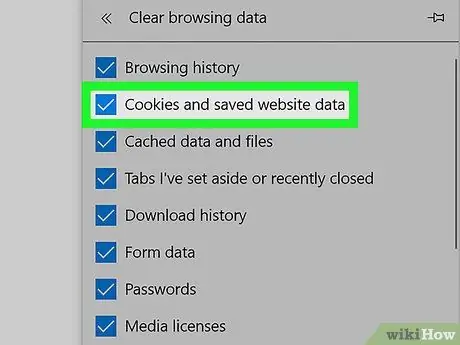
5 veiksmas. Įsitikinkite, kad pažymėtas langelis „Slapukai ir išsaugoti svetainės duomenys“
Šis langelis yra parinktis, kuri išvalys slapukus naršyklėje. Jei norite, galite panaikinti kitų šio meniu laukelių žymėjimą.
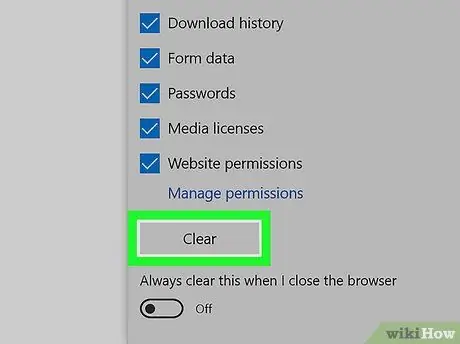
Žingsnis 6. Spustelėkite Išvalyti
Šis mygtukas yra žemiau rodomų įvairių tipų duomenų. Po to naršyklės slapukai bus ištrinti.
7 metodas iš 9: „Internet Explorer“
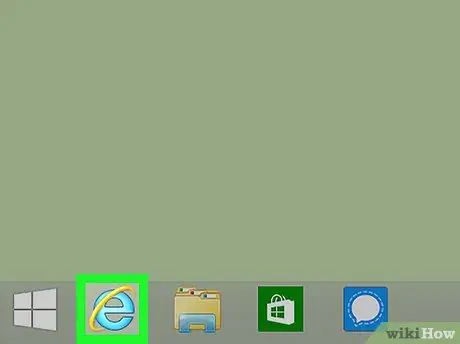
Žingsnis 1. Atidarykite „Internet Explorer“
Spustelėkite arba dukart spustelėkite „Internet Explorer“piktogramą, kuri atrodo kaip šviesiai mėlyna „e“, apvyniota auksine juostele.
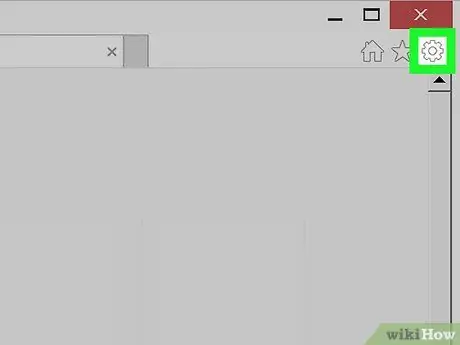
2 žingsnis. Spustelėkite nustatymų piktogramą arba „Nustatymai“
Jis yra viršutiniame dešiniajame naršyklės lango kampe. Kai spustelėsite, pasirodys išskleidžiamasis meniu.
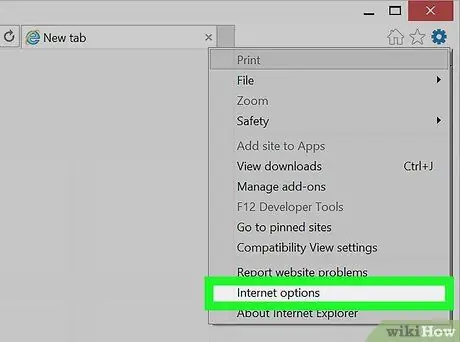
Žingsnis 3. Spustelėkite Interneto parinktys
Ši parinktis yra išskleidžiamojo meniu apačioje.
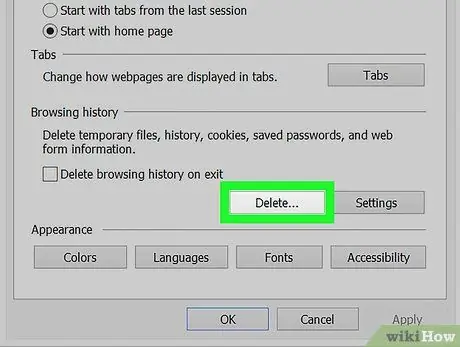
Žingsnis 4. Spustelėkite Ištrinti…
Ši parinktis yra po langu „Interneto parinktys“esančioje antraštėje „Naršymo istorija“.
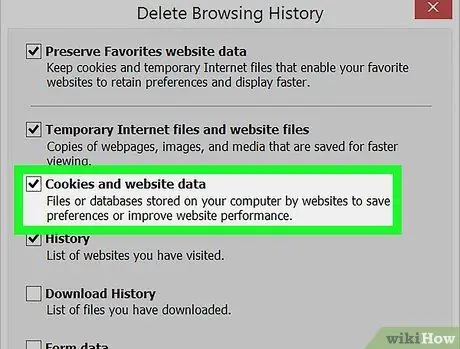
5 veiksmas. Įsitikinkite, kad pažymėtas langelis „Slapukai ir svetainės duomenys“
Galite panaikinti kitų šio puslapio laukelių žymėjimą, tačiau langelis „Slapukai ir svetainės duomenys“turi būti pažymėtas, kad galėtumėte išvalyti naršyklės slapukus.
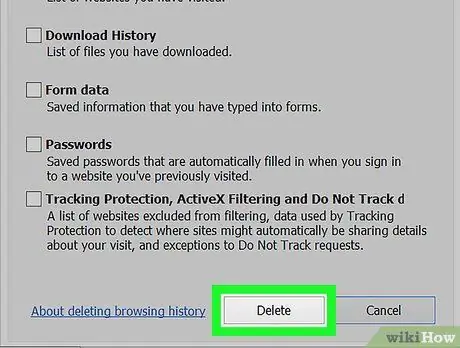
Žingsnis 6. Spustelėkite Ištrinti
Jis yra lango apačioje. Spustelėjus „Internet Explorer“slapukai bus ištrinti.
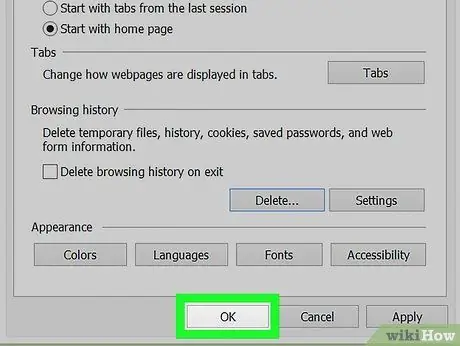
Žingsnis 7. Spustelėkite mygtuką Gerai, kad išeitumėte iš lango „Interneto parinktys“
Dabar naršyklės slapukai sėkmingai išvalyti.
8 metodas iš 9: „Safari“(darbalaukio versija)
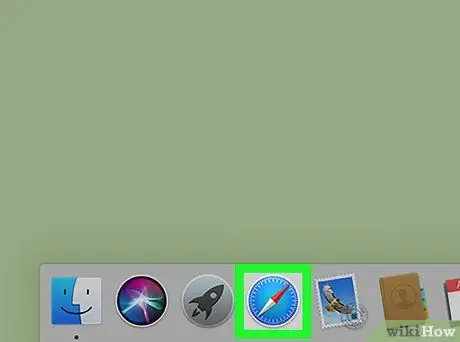
Žingsnis 1. Atidarykite „Safari“
Spustelėkite arba dukart spustelėkite „Safari“piktogramą, kuri „Mac“doke atrodo kaip mėlynas kompasas.

Žingsnis 2. Spustelėkite „Safari“
Jis yra viršutiniame kairiajame „Mac“ekrano kampe. Po to pasirodys išskleidžiamasis meniu.
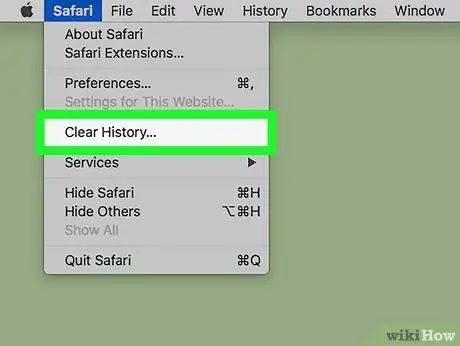
Žingsnis 3. Spustelėkite Išvalyti istoriją…
Ši parinktis yra išskleidžiamojo meniu apačioje. Po to pasirodys iššokantis langas.
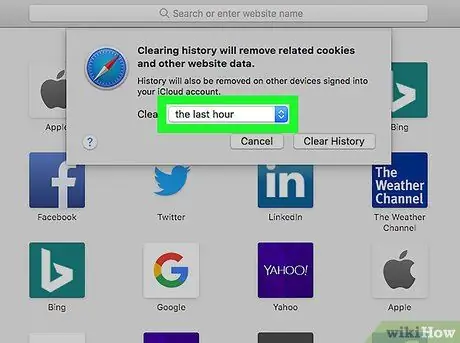
Žingsnis 4. Spustelėkite išskleidžiamąjį laukelį
Jis yra iššokančio lango viršuje. Po to pasirodys išskleidžiamasis meniu.
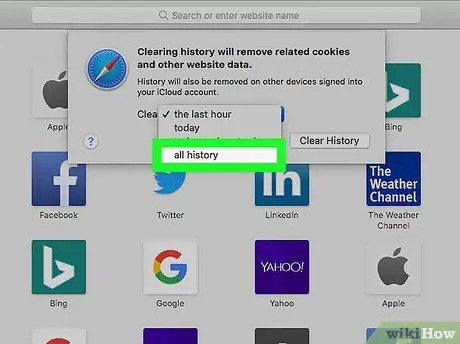
Žingsnis 5. Spustelėkite visą istoriją
Ši parinktis yra išskleidžiamajame meniu. Pasirinkus, „Safari“ištrins visus išsaugotus slapukus ir svetainės duomenis.
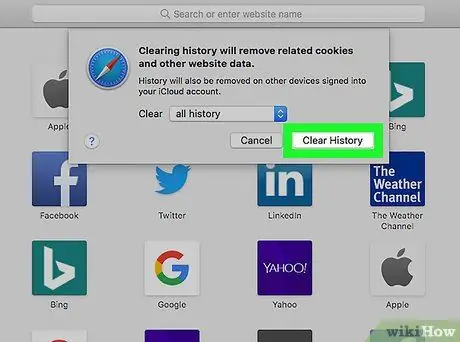
Žingsnis 6. Spustelėkite Išvalyti istoriją
Visi slapukai, paieškos istorija ir svetainės duomenys bus ištrinti iš „Safari“.
9 metodas iš 9: „Safari“(versija mobiliesiems)
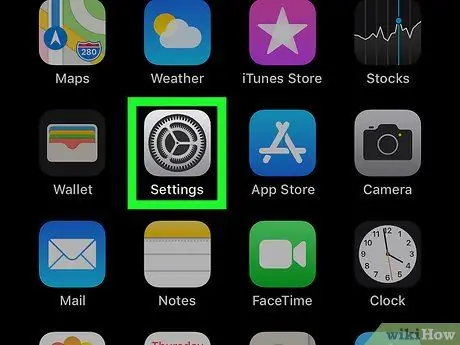
Žingsnis 1. Atidarykite „iPhone“nustatymų meniu
(„Nustatymai“).
Bakstelėkite programos „Nustatymai“piktogramą, kuri atrodo kaip pilka dėžutė su krumpliaračiu.
Šį procesą taip pat galima atlikti naudojant „iPad“ar „iPod Touch“
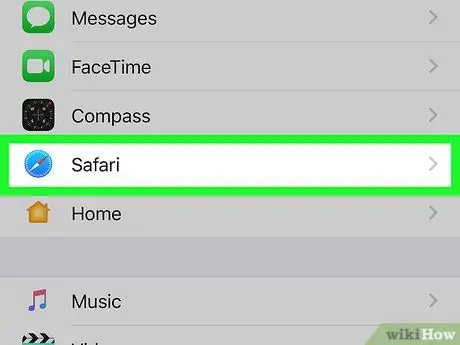
2 veiksmas. Braukite ekraną ir palieskite „Safari“
Ši parinktis yra apatiniame „Nustatymų“puslapio trečdalyje.
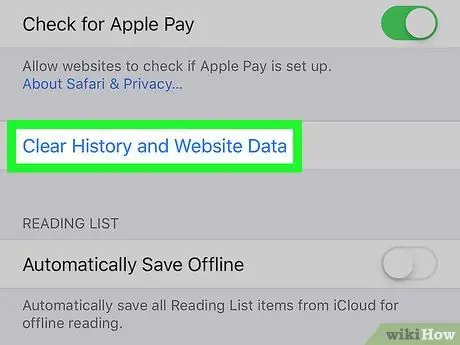
Žingsnis 3. Slinkite žemyn ir bakstelėkite Išvalyti istoriją ir svetainės duomenis
Ši parinktis yra puslapio apačioje.
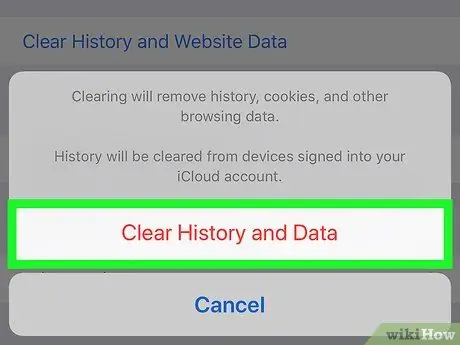
Žingsnis 4. Kai būsite paraginti, palieskite Išvalyti istoriją ir duomenis
Jis yra ekrano apačioje. Slapukai ir kiti žiniatinklio duomenys bus pašalinti iš „Safari“.
Ši parinktis taip pat ištrina „iPhone“paieškos istoriją. Jei norite išvalyti tik slapukus, pasirinkite „ Išplėstinė “Puslapio apačioje palieskite„ Duomenų svetainė ", pasirinkite" Pašalinkite visus svetainės duomenis ir palieskite " Pašalinti dabar ”.
Patarimai
- Naudojant viešą ar bendrinamą kompiuterį, patartina išvalyti slapukus.
- Turėtumėte išvalyti slapukus kas kelias savaites, kad naršyklė veiktų optimaliai.
- Kai kurie slapukai (pvz., Tie, kuriuos jūsų kompiuteryje išsaugojo „Google Chrome“) nebus ištrinti, kai nustatymų meniu išvalysite slapukus. Tokie slapukai yra nekenksmingi ir nesumažins naršymo našumo.






